Esta implementação fornece acesso aos dois modos de operação Editar polígono: Modelar, para modelagem, e Animar, para animação de efeitos de modelagem. Por exemplo, você pode animar as configurações de Cone e Giro polígonos extrudados ao longo de uma spline.

Durante e entre as sessões, o 3ds Max lembra o modo atual para cada objeto separadamente. O mesmo modo permanece ativo em todos os níveis de subobjeto.
O Modo Editar polígono também dá a você acesso ao caddy da operação atual, se houver, e permite confirmar ou cancelar as alterações de modelagem e animação.
- Modelar
-
Permite modelar usando as funções de Editar polígonos. Não é possível animar as operações no modo Modelar.
- Animar
-
Permite animar usando as funções de Editar polígonos.
Além de escolher Animar, você deve ativar Chave automática ou Definir chave para animar transformações de subobjetos e alterações de parâmetros. Como alternativa, no modo Animar, você pode aplicar um único comando, como Extrudar ou Chanfrar, para uma seleção de subobjeto animada passada para cima na pilha.
Dica: Se você usar Definir chave para animar com Editar polígono, ative Filtros de chave Modificadores. Nota: O modificador Editar polígono pode armazenar qualquer número de quadros-chave animando uma única operação, como transformar polígonos, na mesma seleção de subobjeto. Use modificadores Editar polígono adicionais para:
Modificadores. Nota: O modificador Editar polígono pode armazenar qualquer número de quadros-chave animando uma única operação, como transformar polígonos, na mesma seleção de subobjeto. Use modificadores Editar polígono adicionais para:- animar outras partes do objeto
- animar aplicações repetidas da mesma operação na mesma seleção de subobjeto
- animar aplicações repetidas de uma operação diferente na mesma seleção de subobjeto
Por exemplo, suponhamos que deseja animar um polígono que seja extrudado de um objeto do quadro 1 a 10 e, em seguida, que seja movido de volta para a posição original nos próximos 10 quadros. Você pode executar isso com um único modificador Editar polígono usando a função Extrudar, definindo um quadro-chave em 10 e outro em 20. No entanto, suponhamos que você deseja animar um polígono que esteja extrudindo para fora e, em seguida, animar o movimento de um dos polígonos laterais resultantes. Neste caso, você precisaria de dois modificadores Editar polígono: um para a extrusão e outro para a transformação do polígono.
Dica: Durante a modelagem no modo Animar, é possível usar Confirmar para congelar a animação no quadro atual. - [rótulo]
-
Mostra o comando atual, se houver. Caso contrário, mostra <Nenhuma operação atual>.
Quando você está trabalhando no modo Modelar usando manipulação direta (isto é, trabalhando nas viewports), a rótulo amostra a operação atual durante as operações de arrastar e depois retorna para o estado indisponível.
Quando você está trabalhando no modo Modelar usando um caddy, ou no modo Animar usando manipulação direta ou um caddy, a rótulo mostra continuamente a operação atual.
- Confirmar
-
No modo Modelar, usar um caddy significa aceitar as alterações e fechar o caddy (igual ao botão OK no caddy). No modo Animar, a seleção animada é congelada em seu estado no quadro atual e a caixa de diálogo é fechada. Todos os quadros-chave existentes são perdidos.
Dica: Confirmar permite usar a animação como um auxílio de modelagem. Por exemplo, será possível animar uma seleção de vértice entre duas posições, ignorar entre as duas para localizar a posição intermediária adequada e, em seguida, usar Confirmar para congelar o modelo nesse ponto. - Configurações
-
Ativa o caddy para o comando atual.
- Cancelar
-
Cancela o comando usado mais recentemente.
- Mostrar caixa
-
Alterna a exibição da estrutura de arame de duas cores que mostra o objeto de polígono editável antes da modificação ou subdivisão. As cores da câmara são mostradas como amostras à direita da caixa de seleção. A primeira cor representa subobjetos não selecionados e a segunda cor representa subobjetos selecionados. Altere uma cor clicando em sua amostra. A alternância de Mostrar caixa está disponível somente em níveis de subobjeto.
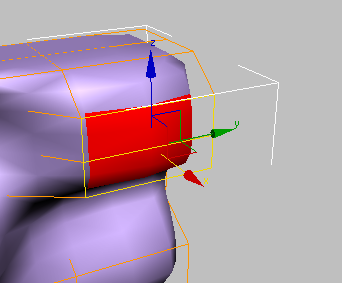
A câmara exibe a estrutura original do objeto editado.
Geralmente, este recurso é usado em conjunto com o modificador Suavização da malha, porque permite alternar com facilidade a visibilidade do objeto base não suavizado e simultaneamente visualizar o resultado suavizado, mas ele funciona com qualquer modificador.
Dica: Mostrar caixa também é útil principalmente quando usado com o modificador Simetria.